Amazon Web Service の始め方(2019年版)
Written on 2018-12-09
仕事で、実験用に外へつながったサーバが必要になった。 しかし、いろいろ手続きが大変なので、とりあえず自分のアカウントで作業することにした。 ウェブを探しても、この進歩が早い世の中で、古い記事が混じっていたりする。 自分の作業メモを兼ねて、現時点でのはじめ方をまとめておこう。
概要
- VCP構築
- EC2構築
VCP構築
当面の目的はEC2サーバに自前のサーバを立ち上げて、ノードからのデータを受信すること。
しかし、サーバをそのままインターネットに露出するわけにもいかず、まずはVCPを構築する。
VCPとは Virtual Private Cloud の略で、AWSクラウドの中に論理的に区画を区切ってプライベートクラウドを作る事。VPCを構築することで、サブネットへの分割、プライベートサブネット、ホストアクセス制御などが可能になる。
デフォルトの状態で、VPC 1個、サブネット3個、ルートテーブル1個、インターネットゲートウェイ1個…がセットされている。基本的にデフォルトで問題ないが、重要なところは名付けがてら確認しておこう。
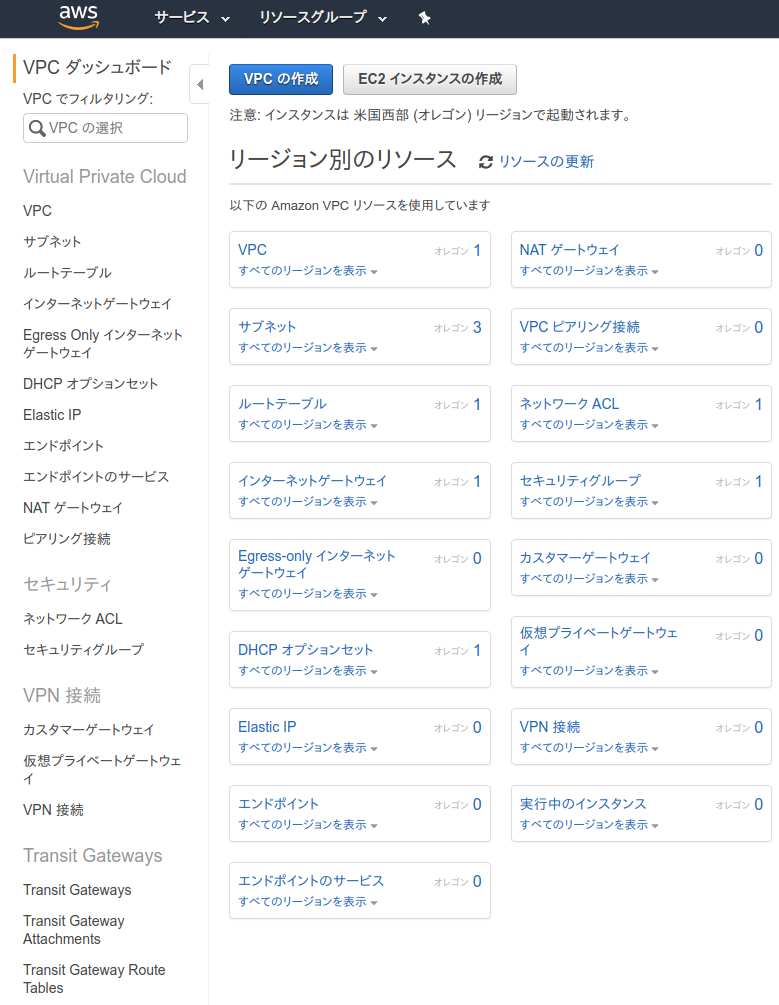
VPC作成
- AWSマネジメントコンソール→サービス から[VPC]を選択。
- すでにデフォルトVPCが1台居るので、Name の鉛筆アイコンを押して名前を付ける。
インターネットゲートウェイの設定
VPCをインターネットに接続して、外からアクセスできるようにする。
- VPCダッシュボードから インターネットゲートウェイ を選択。
- すでにデフォルトのインターネットゲートウェイが居るので、Name の鉛筆アイコンを押して名前を付ける。VPCの列に、先ほどのVPCがつながっていること、状態が attached になっていることを確認する。
ルートテーブルの設定
ゲートウェイに対してルートを設定して、トラフィックを導く。
- VPCダッシュボードから[ルートテーブル]を選択。
- すでにデフォルトのルートテーブルがあるので、Name の鉛筆アイコンを押して名前を付ける。下の方の設定タブの Routes で Destination 0.0.0.0/0(インターネット)が先ほど設定したゲートウェイのターゲットに向かっていることを確認する。
EC2構築
上で構築したVCP内にELBとEC2を配置する。ELBはElastic Load Balancingの略でサーバへの負荷を調整する。EC2が実際のサーバとなる。
EC2作成
[AWSマネジメントコンソール]→[サービス]から EC2 を選択。インスタンスの作成ボタンを押す。ステップごとに設定をしていく。
- まずはOSの選択。Amazon Linux か Ubunt Server の選択になるだろう。ここでは使い慣れた Ubuntu Server x86_64 を選択。
- インスタンスタイプの選択。無料枠の場合は t2.micro, 1vCPU, 1GiBメモリの一択。この時点で[確認と作成]ボタンを押してもいいが、インスタンス詳細も設定してしまう。
- インスタンス詳細の設定。デフォルトでいい感じになっていると思うが、ネットワーク設定などを確認しておく。
- ストレージの追加。デフォルトで 8BGの汎用SSDが割り当たっている。これで十分だと思うが30GBまでの汎用SSDが無料枠で使えるので増やしたければ増やす。
- タグの追加。タグは Name と Value の両方を自由にセットできる。わかりやすい名前を付けておこう。
- セキュリティグループ。アクセスポリシーのようなもの。デフォルトでは 0.0.0.0/0 つまりインターネット全体からアクセス可能なようになっている。動作確認では、[マイIP]を指定すれば、今アクセスしているアドレスからのみアクセスできる(便利)。実運用ではEC2へのアクセスはELB経由となる。つまりローカルネットからのみアクセスできるように設定することになる。とりあえず SSH, HTTP, HTTPSぐらいを[マイIP]に設定しておけばいいだろう。
- これで[確認と作成]ボタンを押せば、確認画面が出てくる。
- 作成ボタンを押せば、初回であれば、キーペアのダイアログボックスが出てくる。新しいキーペアを作成する。~/.ssh/ に保存しておく。パーミッションは 0600 だ。バックアップも忘れずに。この鍵が無ければアクセスできない。
- 作成ボタンを押せば、すこし時間がかかるが作成される。作成ログを見て作成が完了していれば、すでに実行されている。
- 念の為、請求アラートをONにしておこう。
EC2アクセス(SSH)
EC2ダッシュボードから起動を確認できる。
- パブリックDNSが設定されているので、クリップボードにコピーする。
- コマンドラインから
ssh ubuntu@<パブリックDNSの値> -i <キーのパス>で接続できる。 - ダッシュボードの上の[接続]ボタンを押せば、接続方法を、自分の設定に合わせて(キーファイル名やDNSを埋め込んで)表示してくれるのでコピペでOK。
Nginxのインストール
apt-get install nginxでインストールされる。- ウェブブラウザから、上記のパブリックDNSにアクセスして「ようこそ!」画面が見えればOK。
使い終わったら、ダッシュボードから[アクション]→[インスタンスの状態]→[停止]しておこう。